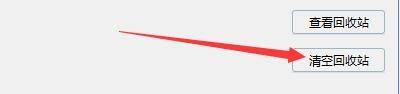Windows优化大师提软件是一款多功能的优化的工具,我们在使用软件的时候是可以直接删除文件的。本文为大家带来关于windows优化大师设置直接删除文件的方法教程,希望可以帮助到大家!
Windows优化大师怎么设置直接删除文件
1、打开软件,点击左侧菜单栏中的"磁盘文件管理"选项。

2、在打开的窗口界面中,点击上方的"删除选项"选项卡。

3、然后找到下方中的"直接删除文件",将其勾选上。

4、最后点击"清空回收站"按钮就可以了。
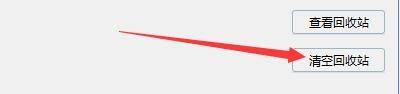

Windows优化大师提软件是一款多功能的优化的工具,我们在使用软件的时候是可以直接删除文件的。本文为大家带来关于windows优化大师设置直接删除文件的方法教程,希望可以帮助到大家!
1、打开软件,点击左侧菜单栏中的"磁盘文件管理"选项。

2、在打开的窗口界面中,点击上方的"删除选项"选项卡。

3、然后找到下方中的"直接删除文件",将其勾选上。

4、最后点击"清空回收站"按钮就可以了。